Da li Galaxy Z Fold 5 ima proširivu memoriju?

Serija Samsung Galaxy Z Fold prednjači u revoluciji preklopnih pametnih telefona, pružajući korisnicima jedinstveni spoj inovacija i funkcionalnosti.
Dva gigabajta prostora koje dobivaju besplatni Dropbox računi mogu se činiti kao dovoljno prostora ako samo prenosite nekoliko dokumenata. Možete se osjećati kao da nikada nećete moći sve to iskoristiti. Međutim, to se može brzo promijeniti ako odlučite početi prenositi slike ili videozapise na svoj Dropbox račun.
Slike i videozapisi su dva najveća prostora za pohranu od svakodnevnih vrsta datoteka. Jednostavno sigurnosno kopiranje fotografija s vašeg telefona može preopteretiti dva gigabajta besplatne pohrane. Čak i ako platite pretplatu, na kraju možete iskoristiti dva terabajta pohrane koja dobijete. Opet će sigurnosne kopije videozapisa i fotografija vjerojatno biti primarni korisnik vašeg prostora.
Kada se približite ograničenju pohrane na vašem računu, Dropbox vam šalje korisno upozorenje e-poštom. Ova je e-poruka osmišljena kako bi vas upozorila da će vam ponestati prostora. Ovo je zato da možete planirati osloboditi nešto prostora umjesto da odjednom ne budete u mogućnosti prenijeti datoteku koja vam je potrebna.
Ova e-poruka s upozorenjem mogla bi biti dosadna, međutim, ako često imate svoj Dropbox račun gotovo pun i redovito oslobađate prostor za novi sadržaj. Ako ste svjesni svoje upotrebe i preostalog prostora i stalno dobivate e-poštu, možete odlučiti da je želite potpuno onemogućiti.
Da biste onemogućili e-poštu s upozorenjem da vam ponestaje prostora, morate ući u postavke obavijesti. Da biste tamo došli, najprije se morate prijaviti na svoj Dropbox račun na web stranici. Nakon što ste prijavljeni, kliknite na ikonu svog profila u gornjem desnom kutu, a zatim kliknite na "Postavke" na padajućem izborniku.
Kada učitate postavke, prijeđite na karticu "Obavijesti". Odavde poništite potvrdni okvir u gornjem lijevom kutu s natpisom "Ponestaje mi prostora". Promjena će se automatski primijeniti; ne trebate raditi ništa drugo; možete jednostavno nastaviti s pregledavanjem.
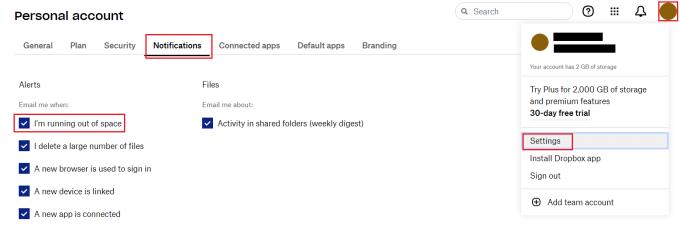
Poništite potvrdni okvir u gornjem lijevom kutu na kartici "Obavijesti" s oznakom "Ponestaje mi prostora".
E-poruke upozorenja korisna su značajka za većinu ljudi; međutim, neki mogu otkriti da mogu biti smetnja. Slijedeći korake u ovom vodiču, možete odabrati da onemogućite e-poštu s obavijestima da ste skoro popunili dodijeljeni prostor za pohranu.
Serija Samsung Galaxy Z Fold prednjači u revoluciji preklopnih pametnih telefona, pružajući korisnicima jedinstveni spoj inovacija i funkcionalnosti.
Ponestaje vam prostora na Dropboxu? Pogledajte ove savjete koji će vam omogućiti više besplatnog prostora za pohranu.
Ako Dropbox značka nedostaje u Office 365, prekinite vezu između računa i računala, a zatim ga ponovno povežite.
Umorni ste od primanja tih e-poruka s malo prostora za pohranu na Dropboxu? Pogledajte kako ih možete isključiti.
Da biste riješili probleme s pregledom Dropboxa, provjerite podržava li platforma vrstu datoteke, a datoteka koju pokušavate pregledati nije zaštićena lozinkom.
Ako se Dropox.com ne učita, ažurirajte svoj preglednik, izbrišite predmemoriju, onemogućite sva proširenja i pokrenite novu anonimnu karticu.
Ako Dropbox ne može pronaći i prenijeti nove fotografije s vašeg iPhonea, provjerite imate li najnovije verzije iOS i Dropbox aplikacije.
Dajte svom Dropbox računu dodatni sloj sigurnosti. Pogledajte kako možete uključiti zaključavanje lozinkom.
Recite Dropboxu kako se osjećate. Pogledajte kako možete poslati povratne informacije da se usluga može poboljšati i saznajte kako se osjećaju njihovi klijenti.
Jeste li se preselili? U tom slučaju pogledajte kako koristiti drugu vremensku zonu na Dropboxu.
Prilagodite svoje radno iskustvo tako što ćete natjerati Dropbox da otvori uredske aplikacije koje su vam potrebne na način na koji trebate da ih otvorite.
Ako e-poruke o aktivnostima Dropbox mape nisu potrebne, evo koraka koje morate slijediti da biste je onemogućili.
Rad s drugima zahtijeva dijeljenje datoteka. Pogledajte kako možete zatražiti prijenos datoteke od nekoga na Dropboxu.
Želite maksimalno iskoristiti Dropbox? Evo kako možete dobiti bilten o novim značajkama kako biste bili u toku.
Neke obavijesti o prijavi na Dropbox nisu potrebne. Evo kako ih isključiti.
Ako ne možete generirati veze na Dropboxu, možda postoji aktivna zabrana dijeljenja na vašem računu. Očistite predmemoriju preglednika i provjerite rezultate.
Pogledajte koliko prostora za pohranu imate na svom Dropbox računu da vidite koliko još datoteka možete prenijeti. Evo kako to možete učiniti.
Standardna pisana struktura datuma ima suptilne razlike između kultura diljem svijeta. Ove razlike mogu uzrokovati nesporazume kada
Saznajte koje alternative imate kada ne možete poslati privitak e-pošte jer je datoteka prevelika.
Saznajte kako je netko došao na vaš Dropbox račun i pogledajte koji uređaji i preglednici imaju pristup vašem računu.
Uklonite pohranjene informacije iz Firefox autofill slijedeći brze i jednostavne korake za Windows i Android uređaje.
Saznajte kako označiti ili označiti određeni tekst u vašim Google Dokumentima pomoću ovih koraka za vaše računalo, pametni telefon ili tablet.
Za rješavanje problema sa zastoju videa na Windows 11, ažurirajte grafički upravljač na najnoviju verziju i onemogućite hardversku akceleraciju.
Pitate se kako prenijeti datoteke s Windowsa na iPhone ili iPad? Ovaj vodič s korak-po-korak uputama pomaže vam da to lako postignete.
Pokretanje programa visokog intenziteta na vašem Chromebooku koristi mnogo CPU snage, što posljedično iscrpljuje vašu bateriju.
Očistite povijest preuzimanja aplikacija na Google Play kako biste dobili novi početak. Evo koraka koje je lako slijediti za početnike.
Saznajte koliko je lako dodati riječ ili drugi jezik za provjeru pravopisa u Firefoxu. Također saznajte kako možete isključiti provjeru pravopisa za preglednik.
Samsung Galaxy Z Fold 5 je jedan od najzanimljivijih uređaja svog vremena u 2023. godini. Svojim širokim preklopnim ekranom od 7.6 inča, uz dodatni prednji ekran od 6.2 inča, Z Fold 5 pruža dojam da držite i upravljate budućnošću.
Pogledajte koje korake trebate slijediti kako biste brzo isključili Google Asistenta i dobili malo mira. Osjećajte se manje nadziranima i onemogućite Google Asistenta.
Mnoge vijesti spominju "mračni web", ali vrlo malo njih zapravo raspravlja o tome kako mu pristupiti. Ovo je uglavnom zato što mnoge web stranice tamo sadrže ilegalan sadržaj.



























